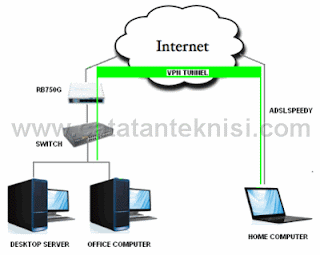
MEMBANGUN VPN SEDERHANA DENGAN MIKROTIK
Dalam artikel ini saya akan sharing tentang bagaimana cara membuat VPN
Server dengan MikroTik RB750 menggunakan protokol PPTP. Salah satu
manfaatnya adalah kita bisa membuat koneksi VPN antara komputer ditempat
kerja dengan komputer yang berada di rumah. Berikut gambar topologi
jaringan yang saya gunakan:
Karena secara default MikroTik RB750 telah...



